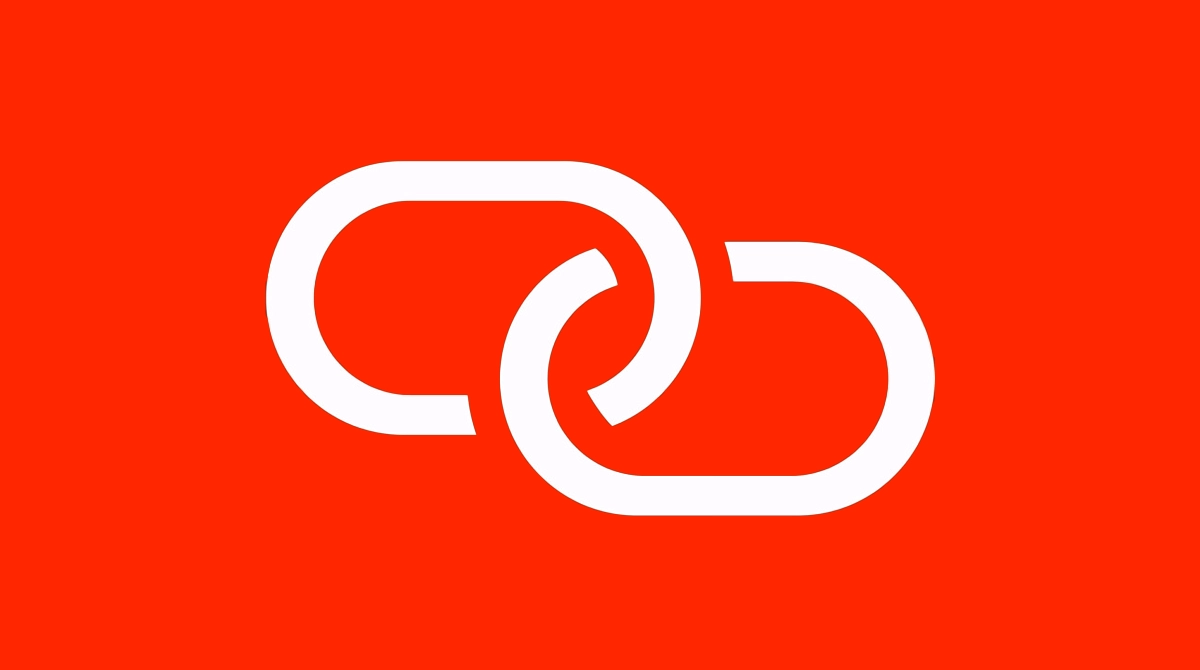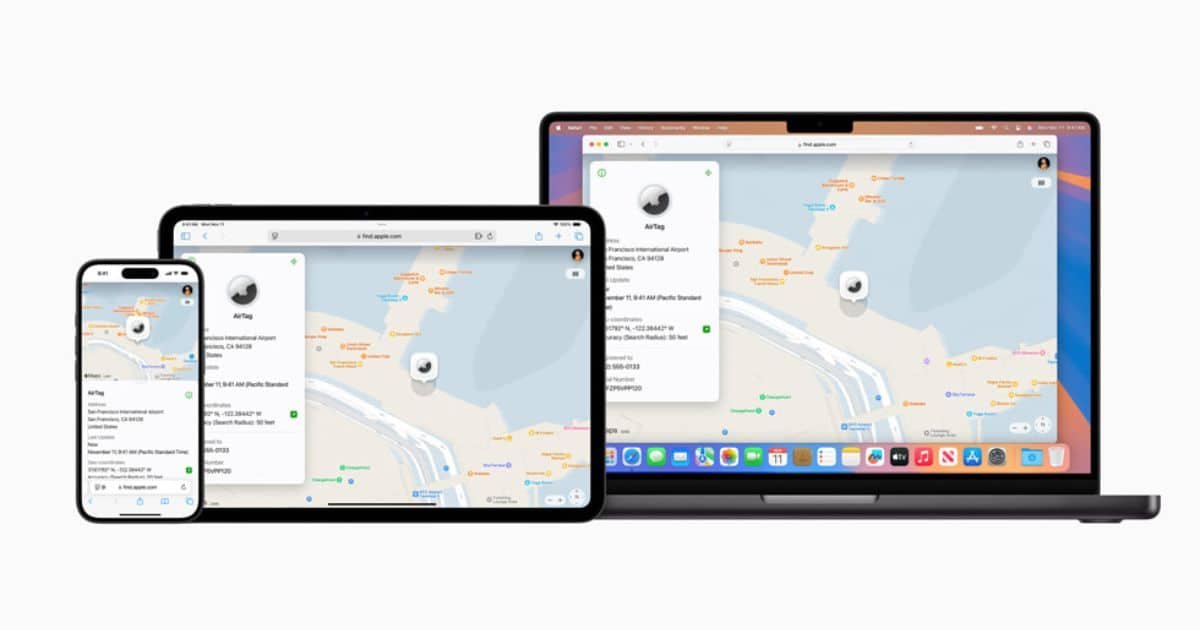Peu de choses sont plus angoissantes que de voir l’écran de votre (coûteux) smartphone fonctionner. Que cela se produise après une baisse mineure, une nouvelle mise à jour iOS ou apparemment sorti de nulle part, le redoutable écran violet de la mort peut vous laisser chercher des solutions. Le pire, c’est que cela pourrait provenir de plusieurs problèmes matériels et logiciels. Vous devrez peut-être suivre quelques étapes avant d’isoler la cause.
Pour accélérer le dépannage, j’ai compilé tous les correctifs efficaces pour les problèmes liés aux logiciels. Vous n’aurez pas à acheter un nouvel écran si vous avez de la chance !
Quelles sont les causes de l’écran violet de la mort sur iPhone
La cause la plus courante des défauts d’écran est les dommages matériels. Vous remarquerez peut-être des distorsions d’affichage si vous avez récemment laissé tomber votre iPhone sur une surface dure ou si vous avez installé des pièces de rechange non authentiques. Les dégâts des eaux peuvent également corroder les circuits internes. Les erreurs liées aux logiciels dues aux problèmes iOS et aux mauvaises configurations des paramètres sont moins courantes, mais méritent néanmoins d’être vérifiées.
Comment réparer l’écran violet de la mort sur iPhone
1. Vérifiez l’état de la batterie
Temps nécessaire : 2 minutes
Une batterie gonflée peut physiquement pousser contre l’écran (écran OLED dans les modèles d’iPhone les plus récents) et entraîner une décoloration de l’écran. Votre écran ne peut pas restituer correctement les couleurs s’il est physiquement déformé. Des batteries défectueuses peuvent également provoquer un scintillement dû à des irrégularités de tension. Voici ce qu’il faut faire :
- Aller à Paramètres > Batterie.
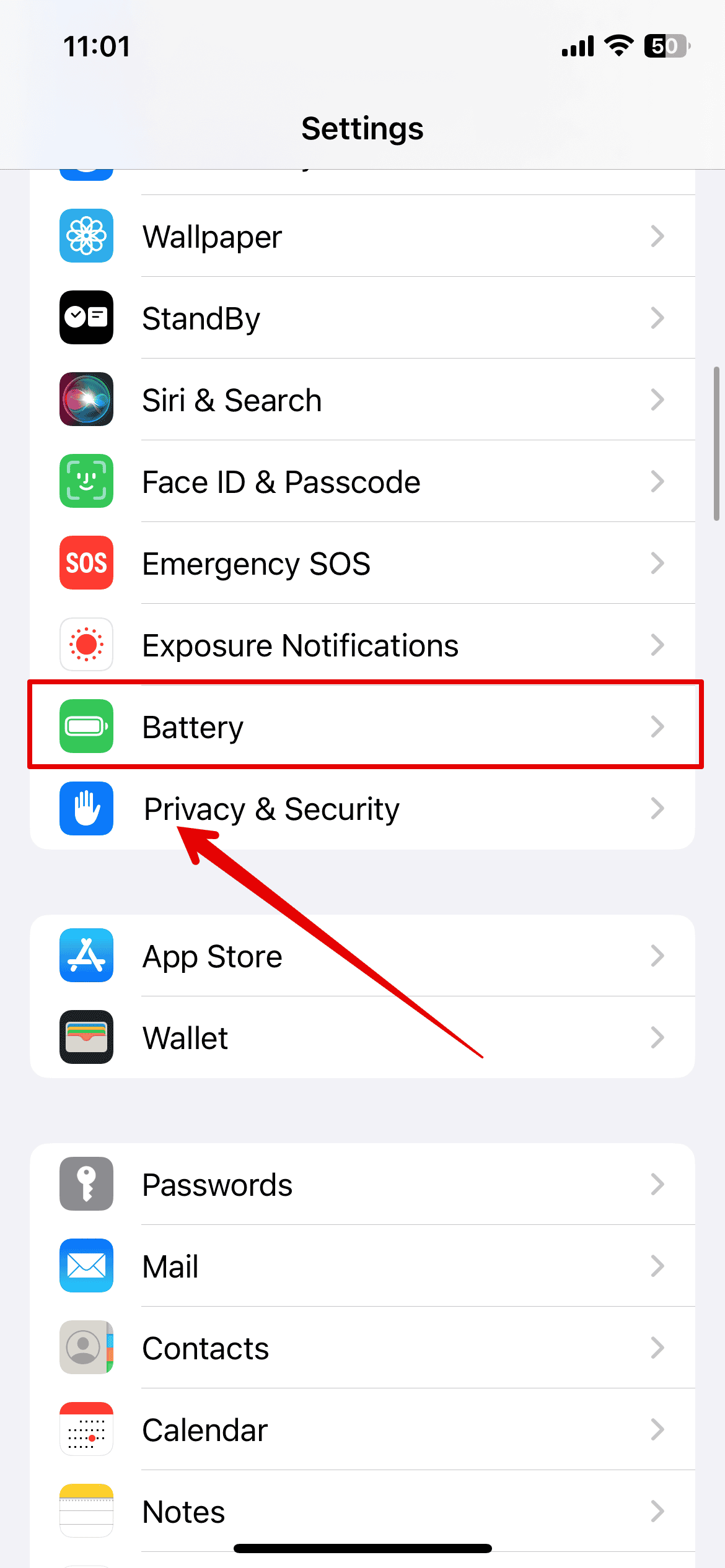
- Sélectionner État de la batterie et charge.
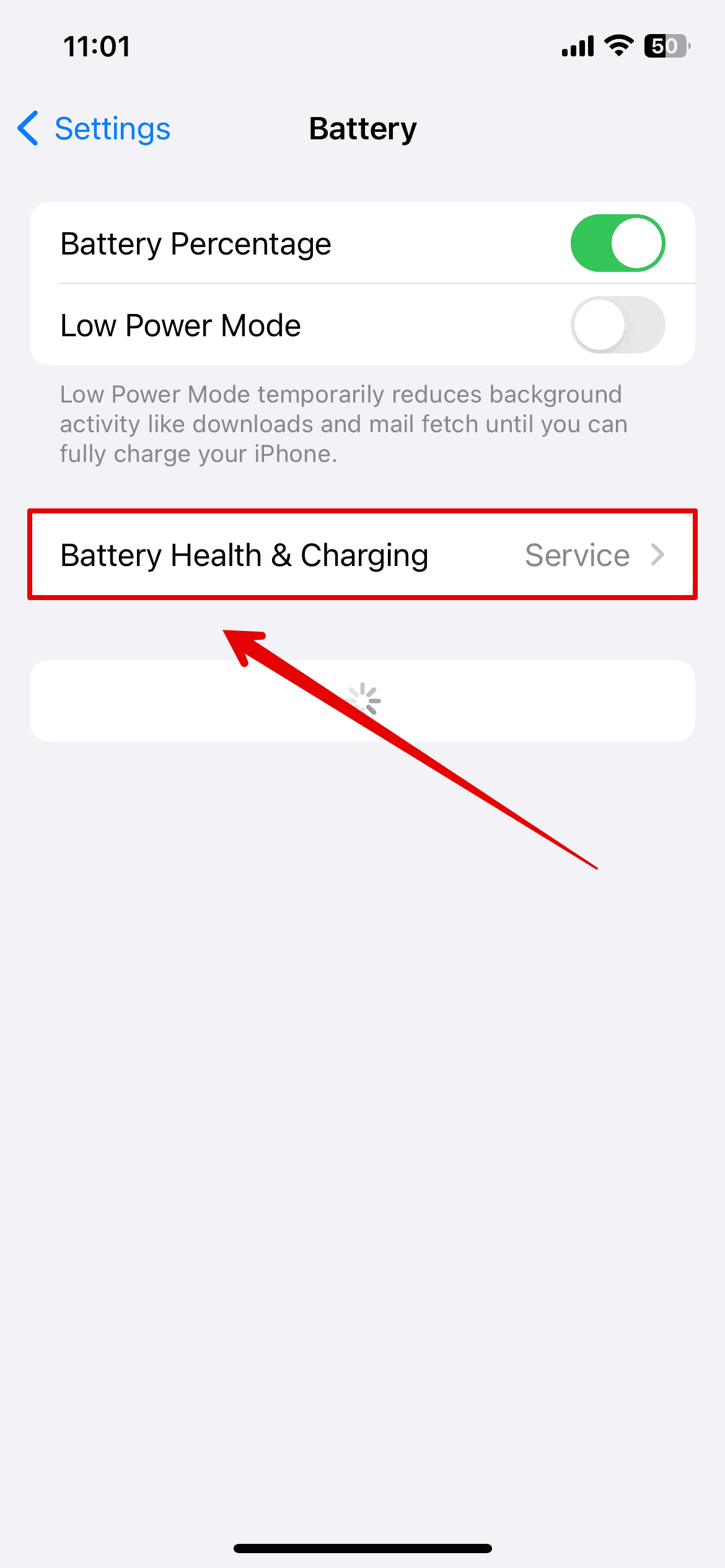
- Vérifiez le Capacité maximale et Capacité de performance maximale. Pensez à remplacer la batterie si elle est inférieure à 80 %.
2. Personnaliser la disposition de l’écran d’accueil (iOS 18)
L’un des changements les plus importants sur iOS 18 est qu’il permet désormais aux utilisateurs de personnaliser l’écran d’accueil. Vous pouvez créer des widgets, redimensionner les icônes d’applications et ajuster la nuance de couleur globale de votre écran. Il est possible d’envelopper votre écran dans une teinte différente.
Cela dit, cette fonctionnalité n’a pratiquement aucune utilité au-delà de son attrait esthétique. Cela peut également apparaître comme une distorsion de l’écran si vous choisissez accidentellement une teinte étrange : désactivez-la pendant le dépannage.
- Appuyez et maintenez n’importe quel espace vide dans le Écran d’accueil.
- Robinet Modifier > Personnaliser.

- Désélectionner Teinté et choisissez soit Lumière ou Sombre.
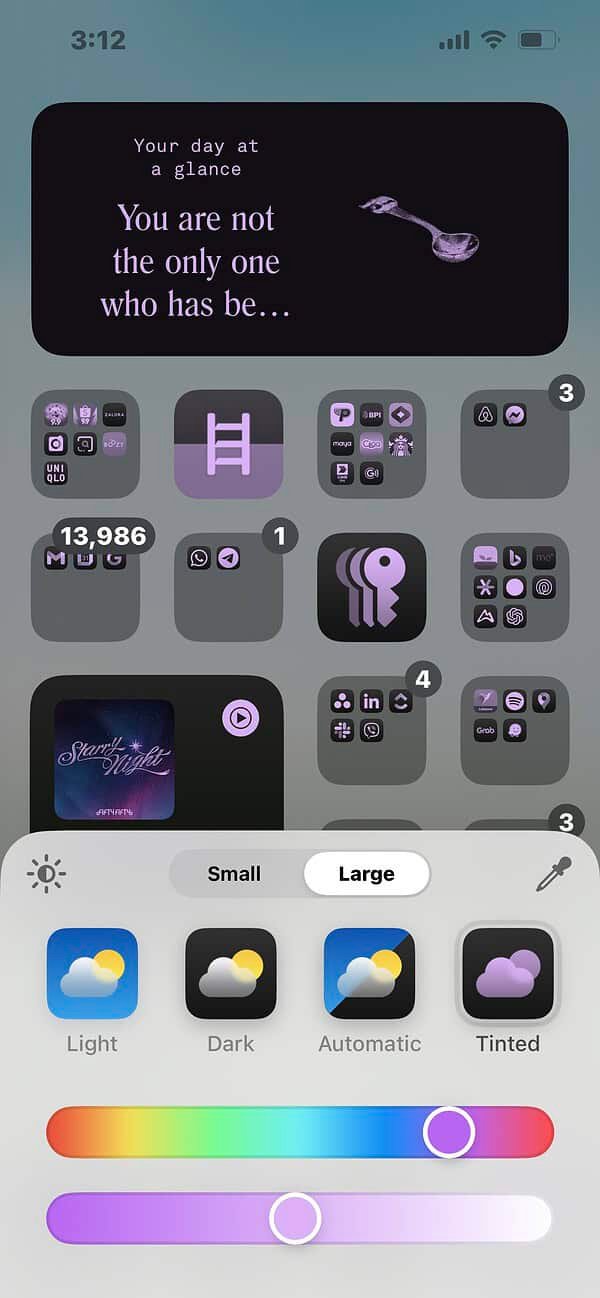
3. Forcer le redémarrage de l’iPhone
Le redémarrage forcé élimine tous les problèmes de mémoire temporaires, tels que des bogues ou des problèmes logiciels, qui pourraient être à l’origine du dysfonctionnement de l’affichage. Faites-en un après chaque étape de dépannage.
Pour iPhone 8 et versions ultérieures :
- Appuyez et relâchez rapidement le Augmenter le volume bouton.
- Appuyez et relâchez rapidement le Baisser le volume bouton.

- Maintenez le bouton latéral jusqu’à ce que le logo pomme apparaît.
Pour iPhone 7 et versions antérieures :
- Tenez le Baisser le volume bouton et le bouton latéral ensemble.
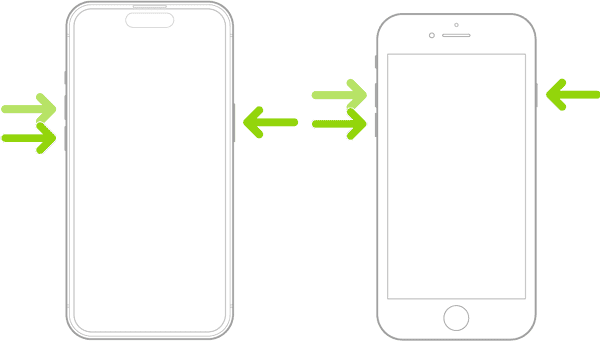
- Attendez que le Logo Apple apparaît.
4. Ajustez la luminosité ou la teinte de l’écran
La teinte étrange sur votre écran peut également provenir de paramètres mal configurés. L’iPhone dispose de plusieurs fonctionnalités d’économie de batterie et d’accessibilité qui ont un impact direct sur la façon dont il restitue les couleurs.
- Ouvrir Paramètres > Affichage et luminosité.
- Désactiver Ton vrai.
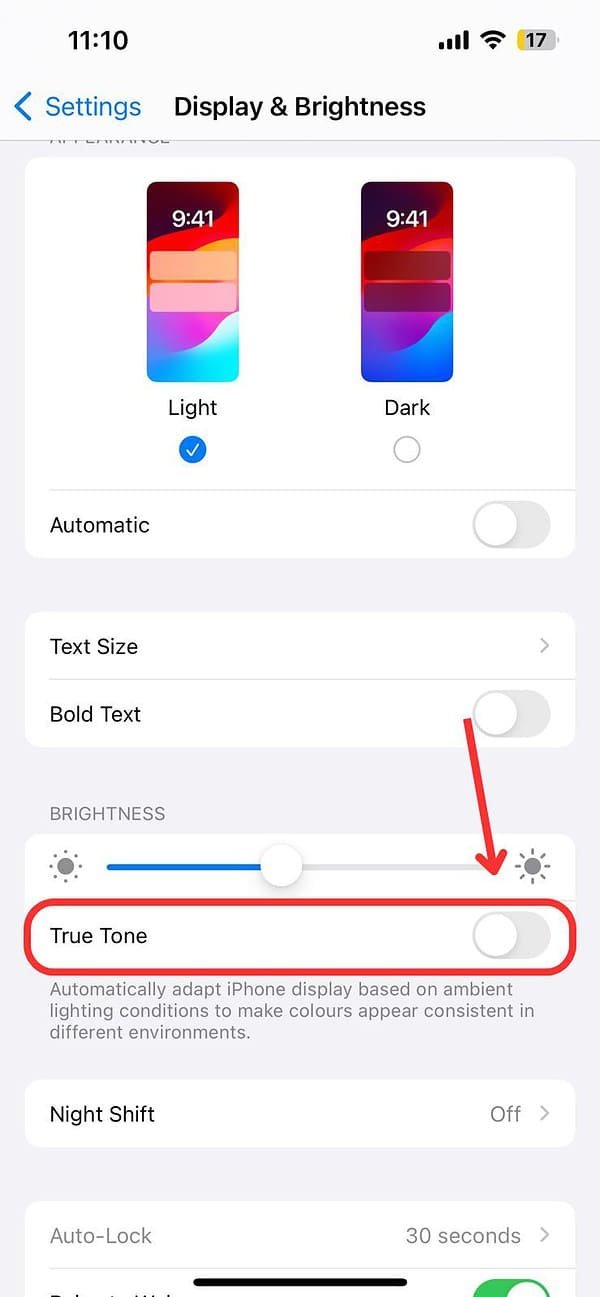
- Ouvrir Équipe de nuit.
- Sous Température de couleurfaites glisser le curseur vers la droite pour obtenir un ton plus chaud.
5. Mise à jour vers la dernière version iOS
Le problème pourrait également provenir d’un problème iOS. Il est préférable d’installer la dernière version stable disponible dans votre région. Apple résout généralement les bogues logiciels et matériels connus via des mises à jour.
- Aller à Paramètres > Général.
- Ouvrir Mise à jour du logiciel.

- Robinet Téléchargez et installez maintenant si une mise à jour est disponible.
6. Réinitialiser tous les paramètres
En dernier recours, envisagez de réinitialiser votre iPhone à ses paramètres d’usine. Il s’agit d’un moyen drastique mais efficace d’annuler toute mauvaise configuration des paramètres que vous auriez pu négliger. Notez simplement que vous devrez reconfigurer votre appareil. Il est recommandé de sauvegarder au préalable vos données sur iCloud.
- Aller à Paramètres > Général.
- Faites défiler jusqu’à Transférer ou réinitialiser l’iPhone.
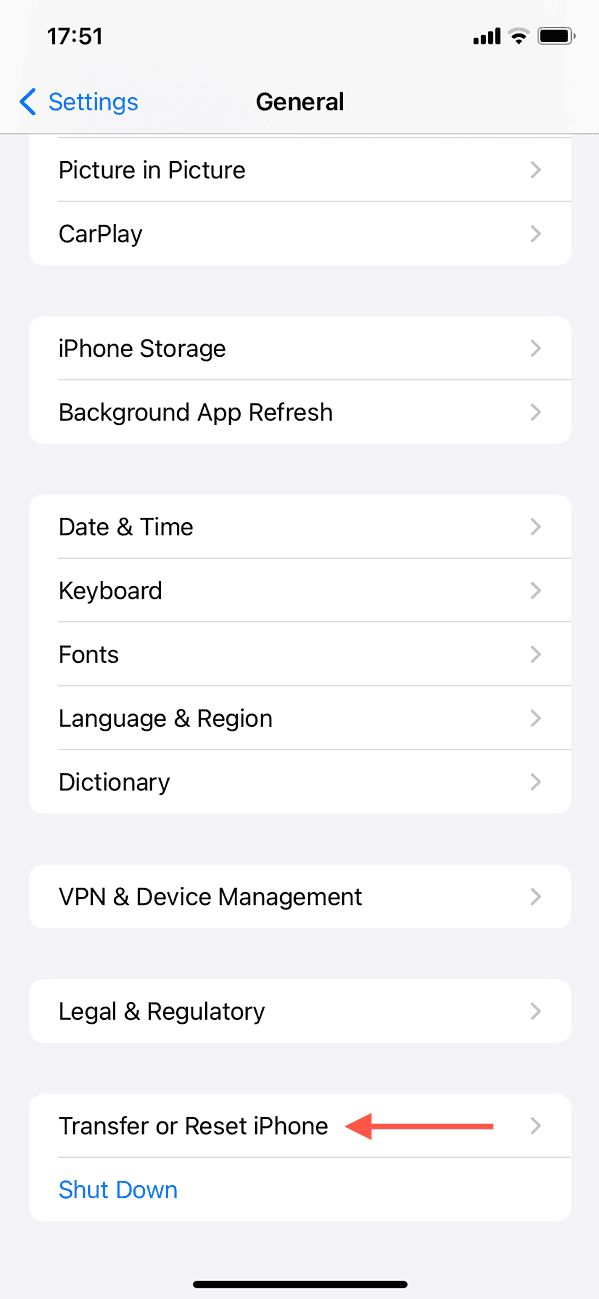
- Sélectionner Effacer tout le contenu et les paramètres.
Si les problèmes persistent, contactez l’assistance Apple. Vous devrez probablement envoyer des vérifications du matériel de votre appareil. La garantie d’un an d’Apple ne couvre pas les dommages accidentels, alors attendez-vous à déboursez jusqu’à 370 $+ à moins que tu aies Couverture AppleCare+.